在使用必剪进行视频编辑时,定格画面是一项常用的功能,它能够帮助我们突出视频中的某个瞬间,增强视频的表现力和视觉冲击力,下面,我将详细介绍在必剪中进行定格画面的操作步骤。
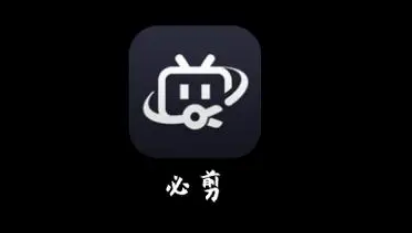
必剪定格画面操作步骤
点击最后边的工具。
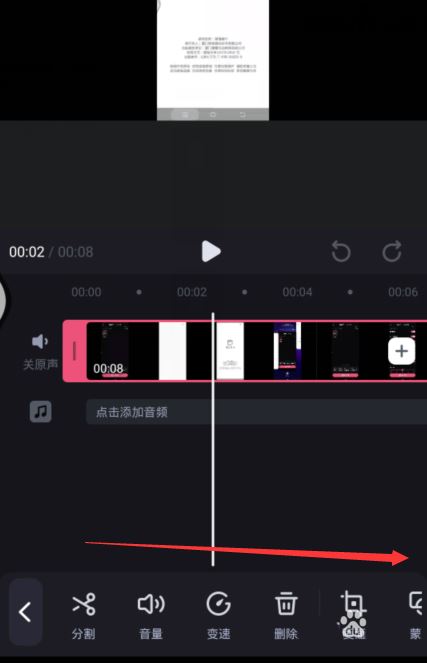
点击右侧的【定格】选项按钮。
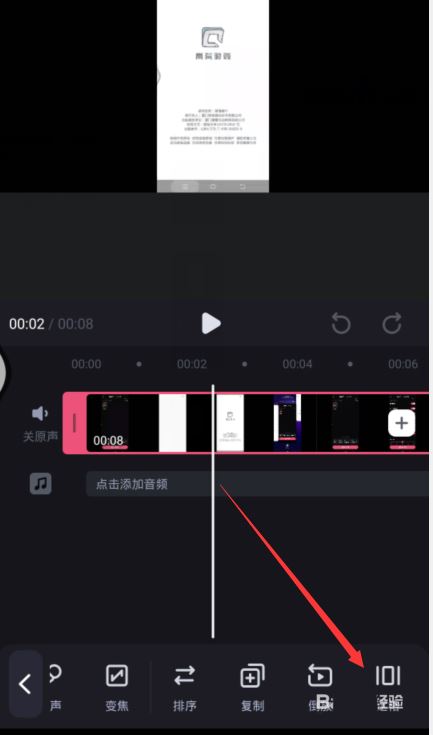
画面定格成功点击【预览按钮】查看定格效果。

调整两侧进度条设置定格时长点击导出完成操作。
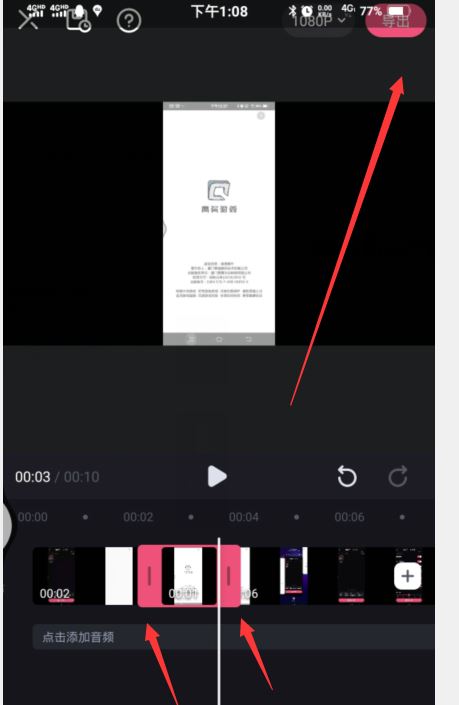
注意事项:
注意事项点击右侧的【定格】选项按钮调整两侧进度条设置定格时长。
本文就是必剪定格画面操作步骤所有内容,快快收藏Iefans手机教程频道获得更多热门软件资讯吧,更多好用的教程记得关注我们iefans中文浏览器网站!
